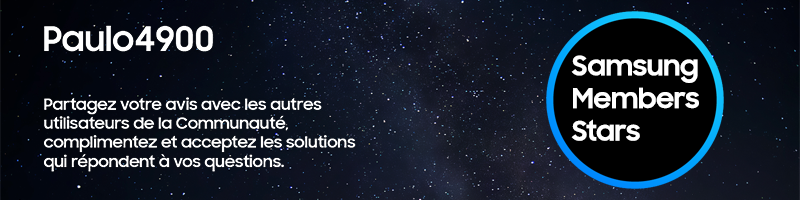Que recherchez-vous ? Entrez un mot-clé
- Samsung Communauté
- :
- Espace Lounge
- :
- Le Café
- :
- Tuto synchronisation Samsung Notes et Microsoft One Note
Sujet d’origine :
Tuto synchronisation Samsung Notes et Microsoft One Note
- S'abonner au fil RSS
- Marquer le sujet comme nouveau
- Marquer le sujet comme lu
- Placer ce Sujet en tête de liste pour l'utilisateur actuel
- Marquer
- S'abonner
- Page imprimable
le 06-08-2021 01:01 PM
- Marquer comme nouveau
- Marquer
- S'abonner
- Sourdine
- S'abonner au fil RSS
- Surligner
- Imprimer
- Signaler un contenu inapproprié
Bonjour tout le monde,
je vous propose un petit tuto tiré du site de Microsoft concernant la synchro entre Microsoft One note et Samsung Notes qui peut s'avérer très pratique !
Tuto
Si vous utilisez Samsung Notes sur votre appareil mobile, vous pouvez facilement importer vos notes mobiles sur votre PC en les intégrant au flux OneNote.
Le flux OneNote combine facilement vos notes à partir de différentes applications, y compris Samsung Notes, les Pense-bêtes et OneNote. Il est actuellement disponible dans Outlook sur le web et Outlook.com.
Procédez comme suit :
Sur votre appareil mobile, ouvrez l’application Samsung Notes.
Sur la page d’accueil de l’invite de synchronisation avec les applications Microsoft, appuyez sur Continuer.
Vous pouvez également accéder aux paramètres de l’application Samsung Notes et sélectionner Synchroniser avec Microsoft OneNote.
Sur l’écran suivant, appuyez sur Connexion pour continuer.
Connectez-vous à l’aide du compte Microsoft (ou de votre compte professionnel ou scolaire) sur lequel vous voulez utiliser votre flux OneNote, puis accordez les autorisations nécessaires lorsque vous y êtes invité.
Sélectionnez le ou les dossiers que vous souhaitez synchroniser.
Les dossiers dans Samsung Notes peuvent être sélectionnés séparément pour être synchronisés avec les applications Microsoft. La relation de synchronisation d’un dossier sélectionné est indiquée dans la section Paramètres, avec une petite icône OneNote affichée après le nom de dossier.
Sur votre PC, assurez-vous que vous êtes connecté à Outlook sur le web ou à Outlook.com avec le compte sur lequel vous avez synchronisé vos notes à l’étape 4.
Dans Outlook sur le web ou Outlook.com, appuyez sur l’icône Flux OneNote dans le coin supérieur droit.
Lorsque le volet des tâches s’ouvre, vos notes synchronisées à partir de Samsung Notes, des Pense-bêtes et de OneNote apparaissent dans votre flux.
le 05-06-2022 12:20 PM
- Marquer comme nouveau
- Marquer
- S'abonner
- Sourdine
- S'abonner au fil RSS
- Surligner
- Imprimer
- Signaler un contenu inapproprié
Bonjour,
Merci pour l'astuce.
Sais-tu si il est possible de transferer ses samsung note sur One note?
le 07-06-2022 02:52 PM
- Marquer comme nouveau
- Marquer
- S'abonner
- Sourdine
- S'abonner au fil RSS
- Surligner
- Imprimer
- Signaler un contenu inapproprié
le 11-09-2023 11:25 AM
- Marquer comme nouveau
- Marquer
- S'abonner
- Sourdine
- S'abonner au fil RSS
- Surligner
- Imprimer
- Signaler un contenu inapproprié
Bonjour,
Merci beaucoup pour le tuto. J'ai réussi à visualiser mes notes SamsungNotes dans le flux OneNote. Sais-tu s'il est possible d'ouvrir et modifier ces notes avec OneNote ?
Dans la mesure où SamsungNotes ne fontionne désormais plus avec les ordinateurs autres que Galaxy Book, j'aimerais continuer à utiliser SamsungNotes sur ma tablette et avoir la possibilité de les modifier avec mon ordinateur portable. C'est pourquoi je voudrais savoir si OneNote permet de modifier les notes et les synchroniser à nouveau vers le cloud afin de les ouvrir à nouveau avec SamsungNotes.
En espérant que tu pourras nous aider, je te remercie beaucoup
le 11-09-2023 11:52 AM
- Marquer comme nouveau
- Marquer
- S'abonner
- Sourdine
- S'abonner au fil RSS
- Surligner
- Imprimer
- Signaler un contenu inapproprié
Bonjour @valarta ,
avec plaisir.
Quand au fait de pouvoir modifier les notes Samsung avec OneNote je pense en effet que c'est possible, en revanche pour ce qui est de la synchro dans le cloud je pense que ça va se synchroniser sur le cloud Microsoft et donc ça ne va pas faire la maj sur Samsung Notes à mon avis .. A moins de les "réimporter" à chaque fois de nouveau depuis OneNote sur Samsung Notes depuis l'option "importer"
11-09-2023 12:18 PM - modifié 11-09-2023 12:20 PM
- Marquer comme nouveau
- Marquer
- S'abonner
- Sourdine
- S'abonner au fil RSS
- Surligner
- Imprimer
- Signaler un contenu inapproprié
Quelle bonne nouvelle de lire qu'il est selon toi possible de modifier les notes SamsungNotes avec OneNote ! 🙂 Saurais-tu expliquer comment s'il te plaît ?
La seule manière que j'ai trouvé pour le moment est en faisant des copier-coller note par note. C'est long et laborieux... Pas très satisfaisant comme solution... Saurais-tu s'il existe une manière plus efficace s'il te plaît ?
Après avoir fait le copier-coller, les notes en format texte sont bien modifiables mais les notes manuscrites (écrites au stylet sur ma tablette) se transforment en image et ne sont donc pas modifiables.
le 11-09-2023 02:45 PM
- Marquer comme nouveau
- Marquer
- S'abonner
- Sourdine
- S'abonner au fil RSS
- Surligner
- Imprimer
- Signaler un contenu inapproprié
Bonjour @valarta ,
essayer ceci :
- Lancez Samsung Notes sur votre smartphone Samsung.
- Vous verrez trois lignes horizontales dans le coin supérieur gauche. Appuyez dessus.
- Maintenant, appuyez sur l’icône en forme d’engrenage. Cela ouvrira le Paramètres des notes Samsung.
- Ici, vous verrez deux options, Synchroniser avec Samsung Cloud et Synchroniser avec Microsoft OneNote. Appuyez sur ce dernier.
- Après cela, appuyez sur le Commencer option.
- Maintenant, vous serez invité à vous connecter à votre compte Microsoft.
- Une fois la connexion réussie, Samsung Notes vous montrera tous les dossiers que vous avez créés.
- Vous pouvez sélectionner les dossiers que vous souhaitez synchroniser avec Microsoft OneNote.
le 11-09-2023 03:15 PM
- Marquer comme nouveau
- Marquer
- S'abonner
- Sourdine
- S'abonner au fil RSS
- Surligner
- Imprimer
- Signaler un contenu inapproprié
Bonjour @Paulo4900
En effet lorsque je suis ces étapes, qui correspondent à ce que vous aviez écrit le 06/08/21 au début de ce tuto, mes notes synchronisées à partir de Samsung Notes apparaissent dans le flux OneNote. Ils y apparaissent mais on ne peut pas les modifier. Je me demande comment les modifier... Je suis bien embêté. Aurais-tu la réponse ?
Merci beaucoup
le 11-09-2023 04:00 PM
- Marquer comme nouveau
- Marquer
- S'abonner
- Sourdine
- S'abonner au fil RSS
- Surligner
- Imprimer
- Signaler un contenu inapproprié
avec One Note (de Microsoft) vous n'arrivez pas à les modifier ?
le 11-09-2023 04:06 PM
- Marquer comme nouveau
- Marquer
- S'abonner
- Sourdine
- S'abonner au fil RSS
- Surligner
- Imprimer
- Signaler un contenu inapproprié
En effet, OneNote de Microsoft avec Office 365. Les notes sont visibles dans le flux OneNote mais je ne vois pas comment les modifier.
-
[Test] Samsung Dex en 2025
dans Le Café de la Communauté -
Bienvenu One UI 7, adieu Dex !
dans Le Café de la Communauté -
Méthodes de sauvegarde de son Smartphone
dans Le Café de la Communauté -
[IFA 2024] Voici le nouveau Galaxy Book5 Pro 360
dans Le Café de la Communauté -
👨🎓 Guide Étudiant | Quel appareil Galaxy choisir pour prendre ses notes ? 🗒
dans Le Café de la Communauté